截图软件已是生活中必不可少的软件,几乎什么人都有各种各样的理由需要截图,尤其像小编这样的,每天必须使用截图工具。所以有时对截图就格外的挑剔。我们网站就推荐过许多的截图插件比如:Awesome Screenshot、Nimbus Screenshot、Explain and Send Screenshots 等等,而今天小编给大家带来了三款轻量却超强的截图软件。
轻量却超强的截图软件一:FScapture
FScapture软件简介
FScapture全名为 FastStone Capture,是一款极好用的图像浏览、编辑和截屏工具,支持 BMP、JPG、JPEG、GIF、PNG、TIFF、WMF、ICO 和 TGA 在内的主流图片格式,其独有的光滑和毛刺处理技术让图片更加清晰,提供缩放、旋转、剪切、颜色调整功能。
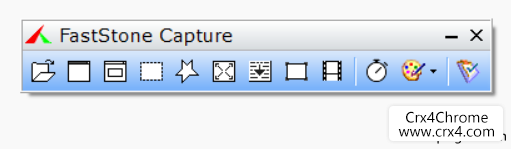
FScapture软件主要功能
1、屏幕截图功能(可以捕捉:活动窗口、窗口/对象、矩形区域、手绘区域、整个屏幕、滚动窗口、固定区域);
2、图像的处理功能(裁剪、标记、添加个性化边缘外框等);
3、屏幕录像器(输出格式为 WMV);
4、丰富的快捷键操作;
5、丰富的图像存储格式:BMP、GIF、JPEG、PCX、PNG、TGA、TIFF 以及 PDF 文档等;
6、转换图像为多页面 PDF 文档;
7、从扫描仪获取图像文件;
8、内存空间占用极小;
9、支持选项卡(标签页)能够同时捕获和编辑多个截图;
FScapture软件附加功能
1、屏幕放大器;
2、屏幕取色器;
3、屏幕标尺;
4、支持外部图像编辑器;
5、支持多显示器;
6、发送到 PowerPoint、Word、FTP、邮箱等;
FScapture软件官网
https://faststone-capture.en.softonic.com/
轻量却超强的截图软件二:Snipaste
Snipaste软件简介
Snipaste 软件由当时正在读博的 levie 独立开发,从开始开发到最终成型历时3年。起初他只想做一款贴图工具用图片来做临时的笔记,然后将它贴在屏幕上而不用放在笔记本里,命名为Snip,为了更好的用贴图的方式来提高工作效率,增加了诸多的功能,不知不觉中截图功能就比较强大了,将它从 PicNotes 改名为 Snipaste,Snip + Paste ,即截图 + 贴图。Snipaste支持你将屏幕截图固定在当前设备的显示屏幕上让你随时自由编辑。Snipaste还支持将剪切板中的各种文本信息或是颜色进行转换,转换后的图像可以想窗口一样浮动在屏幕上。另外Snipaste用许多隐藏功能可以让您的生活更加高效。
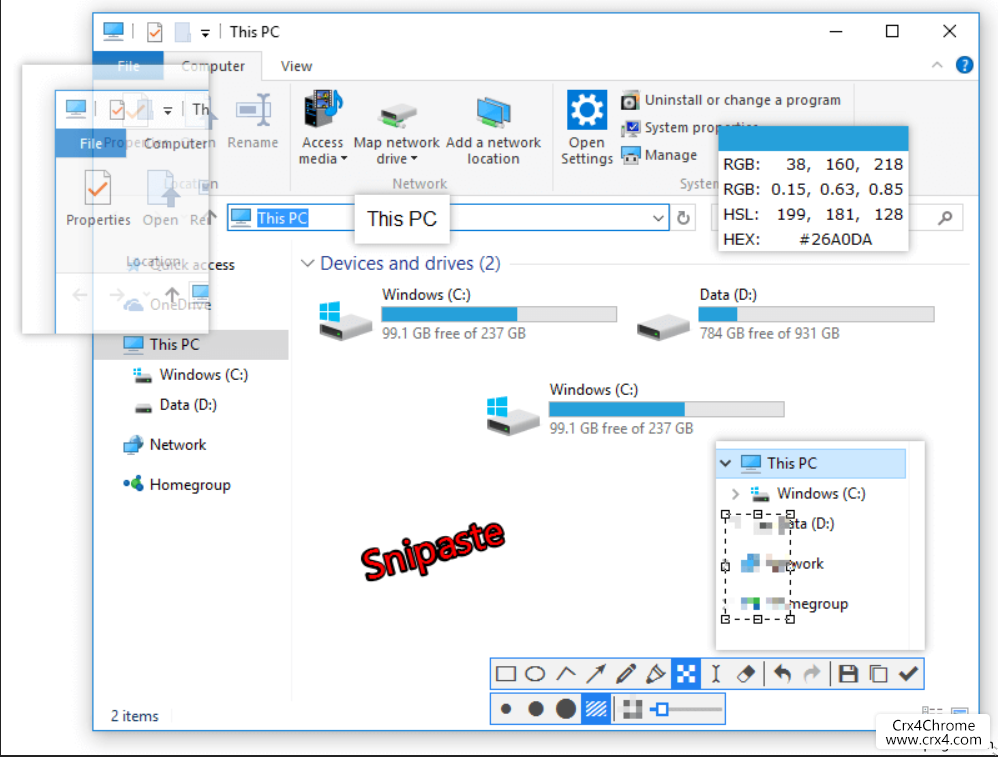
Snipaste软件功能
1、截图:精确的窗口检测和边缘控制
Snipaste 提供了更加精确的自动检测元素功能,它可以捕捉窗口上的一个按钮或者选项,甚至网页上的一张图片或一段文字。它还做到了边缘像素级控制。当你拖动外框时,会自动出现放大镜,点击截图框外的某一点可以迅速调整图框范围。另外,使用键盘的方向键也可以像素级调整图框的位置。
2、贴图:这才是本体
Snipaste 中的贴图工具可以让你将刚刚截下并标注好的图重新贴到屏幕上(默认快捷键 F2);支持自动将剪切板里的图像、纯文本、HTML 文本、颜色信息、文件路径等转化成图片贴到屏幕上;特别地,可以贴 GIF 动图。Snipaste 可不只是让你在屏幕上贴一张图,对于这些贴图,Snipaste 还支持:缩放/旋转图像、设置图像透明度、鼠标穿透即将贴图放在固定位置,鼠标可以继续其他工作。
3、标注:丰富的标注工具Snipaste
Snipaste 在截图后提供的标注工具算得上全面而且强大,首先它提供了非常丰富的标注类型,包括方框、椭圆框、连续线段、箭头、画笔、记号笔、文本、马赛克、模糊等 9 种工具。而且这 9 种工具都有丰富的自定义调节选项:所有的工具标注之后,可以二次变形;带线段的工具都可以调节粗细、颜色;标注区域的工具都提供了边框和色块两种效果。而自定义选项在还拥有了一个全功能调色板, 标注工具的调色板可以选择任意颜色,并且可以调节透明度。
4、历史记录
Snipaste 支持截图过程中的历史记录回放,不仅可以后退还可以前进,即可以回到编辑的任意一步重做。
5、取色器
Snipaste 支持将屏幕任意点的颜色记录下来,并且可以将颜色信息贴出来。支持多屏使用和高分辨率屏幕。
Snipaste软件官网
https://www.snipaste.com/
轻量却超强的截图软件三:Picpick
Picpick软件简介
PicPick是一款截取全屏、活动窗口、指定区域、固定区域、手绘区域功能,支持滚动截屏,屏幕取色,支持双显示器,具备白板、屏幕标尺、直角坐标或极坐标显示与测量,具备强大的图像编辑和标注功能的软件。截图可以保存到剪贴板、自动或手动命名的文件(png/gif/jpg/bmp)。
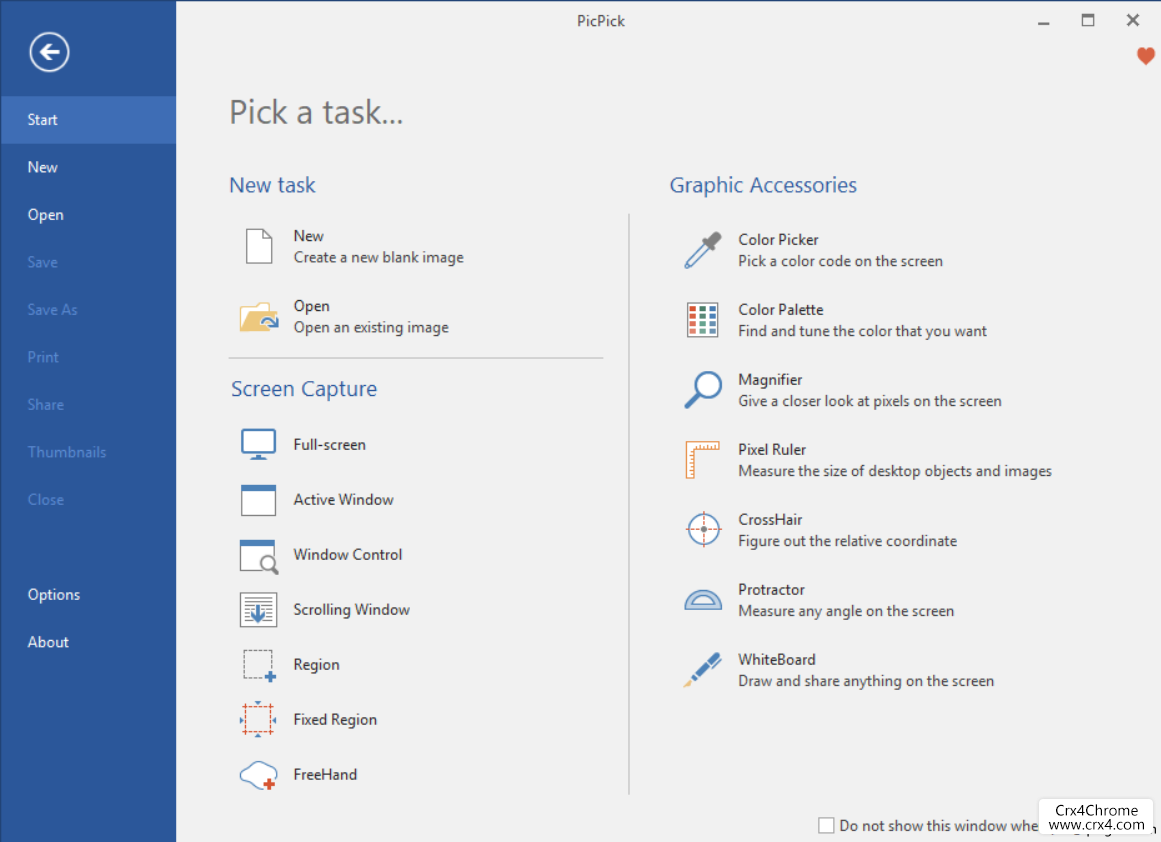
Picpick软件功能
1、截获任何截图
截获屏幕截图、活动窗口的截图、桌面滚动窗口的截图和任何特定区域的截图等等。
2、编辑你的图片
注释并标记您的图片:您可以使用内置图片编辑器中的文本、箭头、形状和更多功能,并且该编辑器还带有最新的 Ribbon 风格菜单。
3、增强效果
为你的图片添加各种效果:阴影、框架、水印、马赛克、运动模糊和亮度控制等等。
4、分享到任何地方
通过网络、邮件、ftp、Dropbox、Google Drive、SkyDrive、Box、Evernote、Facebook、Twitter和其它更多方式来保存、分享或发送你的照片。
5、平面设计附件
各种平面设计附件包括颜色选择器、颜色调色板、像素标尺、量角器、瞄准线、放大镜和白板。
6、自定义设置
软件带有各种高级的设置,您可以自定义快捷键、文件命名、图片质量和许多其它的功能。
Picpick软件官网
https://picpick.app/zh/
小结
以上就是小编给大家带来的三款轻量却超强的截图软件,有需要的小伙伴赶紧下载试试吧!
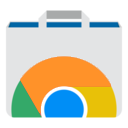 Crx4Chrome插件下载
Crx4Chrome插件下载